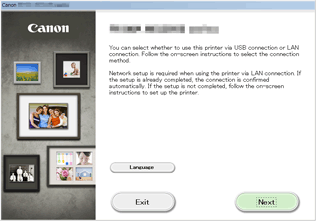Połączenie bez użycia punktu dostępu (Windows XP)
(Pojawia się w nowym oknie)
-
Upewnij się, że wyświetlany jest poniższy ekran.
Jeśli wyświetlany jest inny ekran, naciśnij przycisk Ustawienia (Setup) (A) na drukarce.
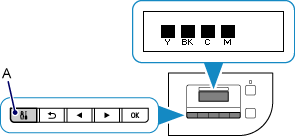
-
Naciśnij przycisk Ustawienia (Setup).
-
Za pomocą przycisków
 lub
lub  (B) wybierz opcję Ustaw. urządzenia (Device settings), a następnie naciśnij przycisk OK.
(B) wybierz opcję Ustaw. urządzenia (Device settings), a następnie naciśnij przycisk OK.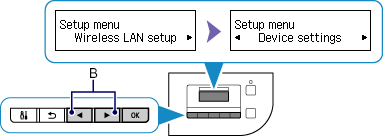
-
Wybierz ustawienie Ustawien. sieci LAN (LAN settings), a następnie naciśnij przycisk OK.
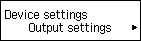

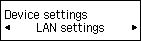
-
Wybierz ustawienie Zmiana sieci LAN (Change LAN), a następnie naciśnij przycisk OK.
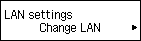
-
Wybierz ustawienie Tr. pkt. dost. aktyw. (AP mode active), a następnie naciśnij przycisk OK.
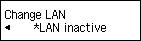

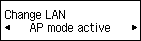
-
Wybierz ustawienie SSID, a następnie naciśnij przycisk OK.
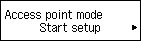

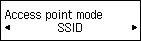
-
Sprawdź identyfikator Informacje o SSID (SSID information) wyświetlany na ekranie drukarki, następnie naciśnij przycisk Wstecz (Back) (C).
W trakcie wykonywania kolejnych czynności będzie potrzebna znajomość wartości widocznych w polach Informacje o SSID (SSID information).
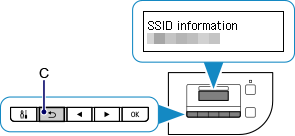
-
Wybierz ustawienie Protokół zabezpiecz. (Security protocol), a następnie naciśnij przycisk OK.
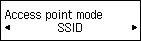

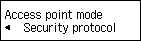
-
Sprawdź Hasło (Password) (klucz sieciowy), następnie naciśnij przycisk Wstecz (Back).
W trakcie wykonywania kolejnych czynności potrzebna będzie wartość widoczna w polu Hasło (Password) (klucz sieciowy).
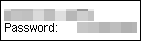
-
Wybierz ustawienie Rozpocznij konfigur. (Start setup), a następnie naciśnij przycisk OK.
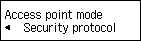

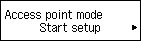
-
W obszarze powiadomień na pasku zadań na komputerze kliknij prawym przyciskiem myszy ikonę Połączenie sieci bezprzewodowej (Wireless Network Connection), a następnie wybierz polecenie Wyświetl dostępne sieci bezprzewodowe (View Available Wireless Networks).
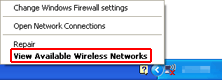
-
Wybierz nazwę sieci (identyfikator SSID), jakiej chcesz użyć, a następnie kliknij przycisk Połącz (Connect).
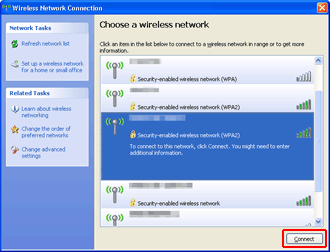
-
Wprowadź Hasło (Password) (Klucz sieciowy (Network key)), a następnie kliknij przycisk Połącz (Connect).
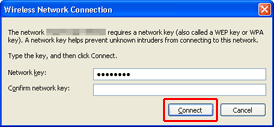
-
Po nawiązaniu połączenia klikaj przycisk Wstecz (Back), aż pojawi się poniższy ekran.
Kontynuuj konfigurowanie.